В этом руководстве мы покажем вам, как преобразовать любое приложение Android в системное приложение. Природа экосистемы Android с открытым исходным кодом таит в себе множество отличных возможностей. От прошивки кастомных ПЗУ до установки кастомного рекавери, такого как TWRP, возможности безграничны. Точно так же вы можете получить административные привилегии, укоренив свое устройство через Magisk. Как только вы это сделаете, вы сможете опробовать множество модов, таких как модули Magisk, Xposed Framework, темы Substratum и другие.
Точно так же вы также можете прошить собственное ядро и разогнать процессор устройства. Еще одна довольно изящная, но недооцененная функция — возможность конвертировать любое приложение Android в системное приложение. Это даст этому приложению полный контроль над вашим устройством, а также позволит ему работать без каких-либо ограничений. Это, в свою очередь, позволит вам извлечь из этого приложения максимальный потенциал. Итак, если вы заинтересованы в проведении этого преобразования, то давайте начнем с инструкции.
Как любое приложение на Андроид сделать системным Делаем приложения системными на android
Как преобразовать любое приложение Android в системное приложение
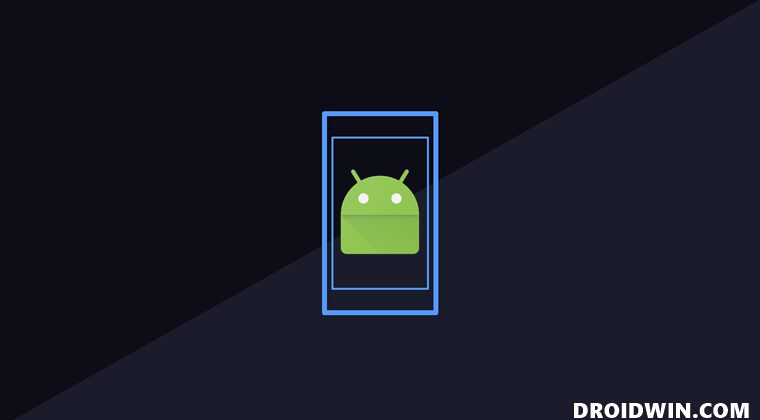
Как установить сторонние приложения как системные приложения в Android
Каждое устройство Android поставляется с определенными приложениями, которые отвечают за его основные функции. Они называются системными приложениями, они связаны с ОС и не могут быть удалены, если у вас нет рутованного устройства. С другой стороны, приложения, которые вы загружаете из Play Store, могут быть легко удалены и не имеют системных привилегий, как системные приложения. Однако есть некоторые приложения, такие как файловый менеджер или приложение камеры, которые вы не хотите удалять или удалять даже при форматировании устройства Android. Что ж, если ваше устройство рутировано, вам повезло, так как вы можете легко конвертировать эти сторонние приложения в системные приложения. Итак, вот шаги для преобразования пользовательского приложения в системное приложение:
Требования
- Укоренившееся устройство Android
- Приложение File Manager, позволяющее получить доступ к корневым файлам
Конвертировать приложение пользователя в системное приложение
1. В Play Store есть несколько хороших файловых менеджеров, которые обеспечивают легкий доступ к корневым файлам. Тем не менее, мы используем ES File Explorer (бесплатно).
2. Сначала откройте ES File Explorer и проведите пальцем слева, чтобы открыть панель навигации и включить опцию « Root Explorer» . Вы можете получить запрос от приложения SuperUser о предоставлении корневого доступа к приложению.

3. Теперь вернитесь на домашнюю страницу приложения. Здесь вы должны открыть папку « Внутреннее хранилище» и нажать на кнопку « / » сверху, чтобы получить доступ к системным файлам.
Как сделать приложение системным

4. В папке « / » или папке с устройством перейдите в « data », а затем в папку « app », чтобы получить доступ ко всем установленным приложениям. Здесь вы найдете папки данных всех сторонних приложений, перечисленных вместе. Теперь нажмите и удерживайте папку приложения, которое вы хотите преобразовать в системное приложение, и выберите опцию « вырезать» .
Например, мы выбрали приложение Facebook Lite для преобразования в системное приложение. Итак, в этом случае папка, которую мы будем копировать, — это com.facebook.lite-1.

5. Теперь вернитесь к предыдущей папке « / » и откройте папку « system ». Здесь вам нужно открыть папку « app ». Вы увидите имена всех папок системных приложений, перечисленных здесь. Все, что вам нужно сделать сейчас, это вставить скопированную папку приложения сюда .

6. После того, как выбранное приложение будет скопировано в папку системных приложений, вам нужно будет предоставить определенные разрешения на доступ к папке. Для этого вам придется долго нажимать на папку приложения и открывать ее « Свойства ». Затем нажмите на кнопку « Изменить » рядом с опцией « Разрешения ». Здесь вы должны разрешить чтение, запись и выполнение .

7. В папке, которую вы только что скопировали, есть APK-файл выбранного вами приложения. Как и в папке, вам нужно разрешить определенные разрешения для файла APK. Для этого вам нужно открыть папку приложения и открыть « Свойства » APK-файла, нажав и удерживая его. Затем включите все флажки для разрешений «Чтение», «Запись» и «Выполнение», как показано на втором снимке экрана ниже.

Как только вы закончите с вышеупомянутыми шагами, просто перезагрузите устройство, и приложение, которое вы выбрали, будет установлено как системное приложение. Вы можете проверить это, зайдя в Настройки-> Приложения и выбрав приложение. Здесь вы не найдете опцию удаления, которая подтверждает приложение как системное приложение.

СМОТРИ ТАКЖЕ: Как удалить несколько приложений в Android на устройствах с root и без рута
Источник: ru.gadget-info.com
Сделать приложение системным в Android
Причины зачем делать приложение системным:
- Чтобы его случайно не удалить. Или чтобы его не удалили другие пользователи девайса. Для системных приложений кнопка «Удалить» в диалоге информации о приложении будет неактивной.
- Для того, чтобы освободить память в разделе data внутренней памяти устройства.
Приложение станет системным, если его переместить в каталог /system/app. Убедитесь, что приложение установлено во внутреннюю память устройства, а не на карту памяти перед переносом.
Сделать системным с помощью ES Проводник
- Запустите ES Проводник и нажмите кнопку «Избранное».
- Нажмите на иконку телефона, потом перейдите в /data/app. Здесь вы увидите список приложений, установленных во внутреннюю память.
- Длинный тап на приложении, которое хотите сделать системным. Выберите «Вырезать».
- Нажмите дважды кнопку «Назад» и перейдите в /system/app.
- Вставьте файл apk в эту директорию.
Сделать системным с помощью терминала
В терминале это делается следующим образом(на примере ConnectBot), при условии что раздел /system примонтирован с правами на запись:
su
cp /data/app/org.connectbot-1.apk /system/app/org.connectbot-1.apk
rm /data/app/org.connectbot-1.apk
chown root:root /system/app/org.connectbot-1.apk
chmod 755 /system/app/org.connectbot-1.apk
Подставьте вместо org.connectbot-1.apk название приложения.
Не все приложения могут работать как системные, так что тщательно протестируйте перенесенное приложение на предмет неожиданных падений.
Источник: android-manual.org